Дизайнерски проект на апартамент - как да го направите в програмата за интериорен дизайн 3d
Мислите за преустройство на апартамента си? Използването на програмата "Interior Design 3D" значително ще опрости тази процедура. С негова помощ можете точно да изобразите апартамента, да направите желаните корекции и с помощта на 3D визуализация да разгледате характеристиките на получения резултат от различни ъгли. Поръчването на подобна услуга от фрийлансъри и компании, специализирани в тази тема, ще струва много повече и ще бъде по-трудно да се направят промени в крайния резултат.
Инструкции стъпка по стъпка за използване на програмата
Можете да изтеглите програмата от тук: http://interior3d.su/download.php. Тази процедура, както всъщност и инсталирането на софтуера, не отнема много време. Следователно след няколко минути можете да започнете работа.
Стъпка 1. Старт на програмата
Картината подчертава файла, който трябва да стартирате, за да започнете да създавате реконструкция.
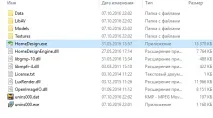
Стъпка 2. Стартиране на проект от нулата или качване на план
Програмата "Интериорен дизайн 3D" предполага възможност за работа на базата на готов етажен план. Ако вече сте подготвили изображение/сканиране на разпределението на апартамента, кликнете върху "избор на етажен план" и качете снимката.
Ако няма такъв, натиснете“Започни от нулата”.
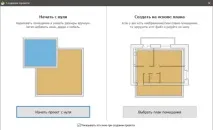
Стъпка 3. Начертайте стаите на вашия апартамент
За да улесните работата, поставете пред себе си документ, който показва текущия етажен план на апартамента. След това преминаваме директно към действията в програмата.
Започваме да рисуваме стаите на апартамента. Можете да изпълните процеса ръчно или като изберетестандартни етажни планове.
Ако предпочитате независима рисунка, щракнете върху първия елемент:
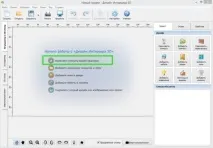
За да започнете процеса на изчертаване на план на стая, преместете курсора върху работното поле и, като държите левия бутон на мишката, нарисувайте стената на стаята. Щом пренесете линията до желаната точка, отпуснете бутона и нарисувайте останалите стени по същия начин.
Функцията за рисуване ще бъде завършена, когато донесете стената до първоначалната точка.
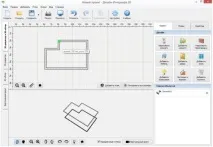
Можете да опростите процеса на изготвяне на стаи, като добавите готови стандартни стаи. За да направите това, щракнете върху „Добавяне на стая“:
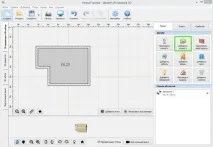
След това програмата ще ви предложи няколко основни форми на стаи, от които да избирате. Изберете подходящата опция и я добавете към "сцената".
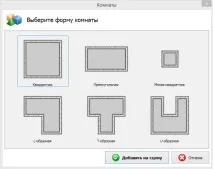
Ако искате да използвате готови стандартни оформления, отидете в раздела "Файл" и щракнете върху "Типични оформления".

В нов раздел ще ви бъде предложен избор между стандартни разпределения на 1-, 2-, 3- и 4-стайни апартаменти. Ако опцията не се сближава малко с текущата, тогава не се притеснявайте, всички моменти могат да бъдат коригирани и завършени.
Изберете подходящо оформление на апартамента и го качете в работния панел.
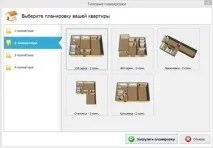
Долният екран показва 3D визуализация на изчертания апартамент.
Стъпка 4. Корекции
След като сте качили плана на апартамента или сте го начертали сами,време е да преминете към фина настройка.
За да преместите стена, просто задръжте върху нея с курсора на мишката и натиснете левия бутон, за да я преместите на желаното място.




За да преместите цяла стая, щракнете с левия бутон на мишката върху която и да е точка в нейната област на чертежа. След това насочете курсора към синия кръст и с дълго задържане преместете условната стая, където желаете.
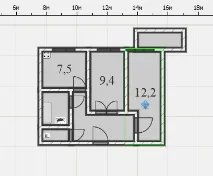
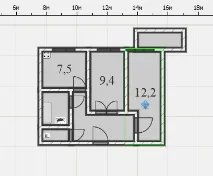
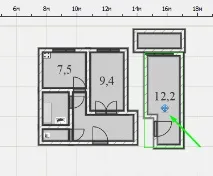
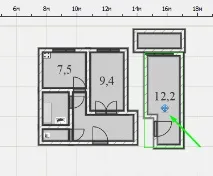
За да измерите разстоянието между обектите, щракнете върху линийката в долния ляв ъгъл на "сцената".

След това преместете курсора на желаното място в условния апартамент. След това натиснете левия бутон на мишката в началната точка на измерването и го задръжте, докато премествате курсора до крайната точка.
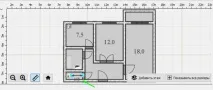
Създайте прототип на истински апартамент с уникален дизайн. Допълнете рисунката си с мебели, осветление, прозорци и други елементи, като използвате менюто, разположено от дясната страна на екрана.

Ако желаете, можете да изготвите готов проект за апартамент, като изберете подходящия тапет, цвят на пода и тавана. Програмата ви позволява да обмислите интериора в детайли, като ви предлага да изберете не само цвета, но и текстурите на материалите.
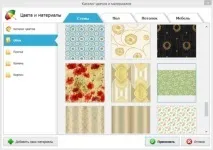
Стъпка 5. Запазете проекта и излезте
Ако сте приключили със създаването и редактирането на оформлението на вашия апартамент, значи е време да запазите проекта. За да направите това, щракнете с левия бутон върху раздела "Запазване".
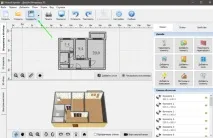
След това действайте въз основа на лични цели:
- ако искатеда запазите проекта за по-нататъшно редактиране или демонстрация на преустройството на компютъра на приятели/колеги, които също имат инсталирана програма "Interior Design 3D", след това щракнете върху "Запазване на проекта";
- ако трябва дазапазите проекта за представяне (на уебсайта, блога, хора, които нямат инсталирана тази програма), щракнете върху „Запазване в PDF“;
- ако искате дазапишете чертежа за преустройство, щракнете върху „Запазване като изображение“.
Добре, всичко свърши! Заедно успяхме да препланираме апартамента в програмата "Интериорен дизайн 3D" въз основа на вашите желания и установени изисквания. Можете да разгледате готовия интериор по-подробно в триизмерен формат, като кликнете върху "Виртуално посещение" (в долната част на страницата).
